Metode za pretvorbo diskov MBR v GPT ali GPT v MBR
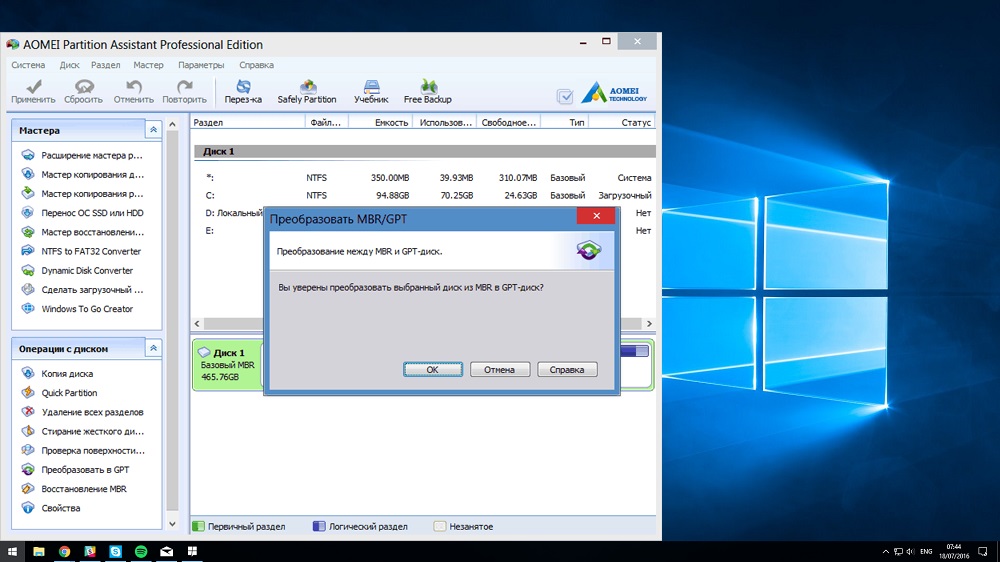
- 4651
- 220
- Pablo Johnson
S pojavom diskov nad 2 TB so uporabniki osebnih računalnikov naleteli na problem nemožnosti uporabe dodatne količine medijev. To so omejitve na odsekih MBR, formata, zvesti in resnice, ki so služile od leta 1983. Bi lahko kdo predlagal, koliko se bo fizičnega spomina povečalo?
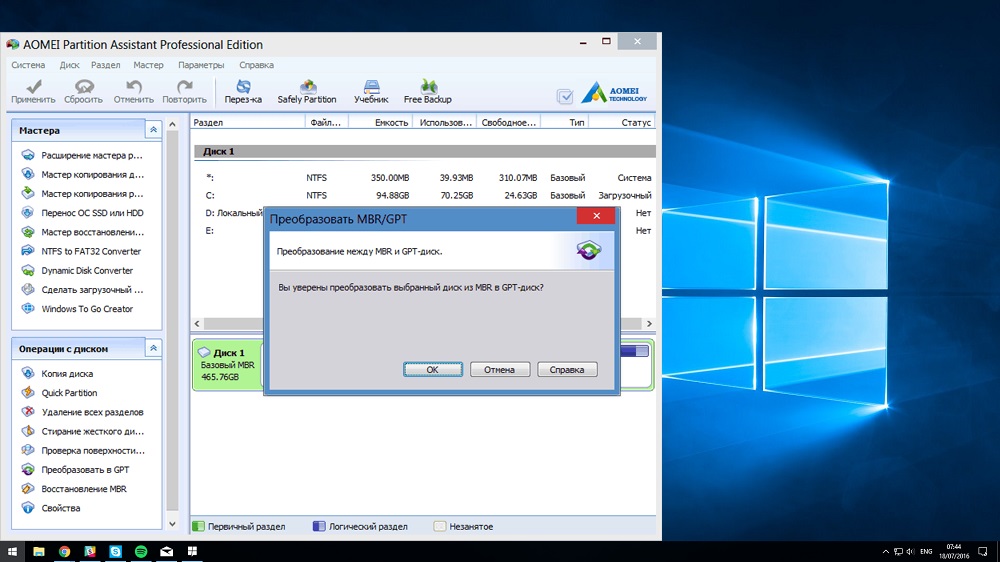
Razvijalci so bili prisiljeni reagirati na to. Tako se je pojavila tabela razdelkov GPT, ki je odstranila to omejitev, ki je zdaj enaka 9,4 zetabajtov. Kako dolgo - vprašanje še ni pomembno. Nova struktura tabele particije je bila nezdružljiva z dobrim starim biosom. Njegova podpora je potrebna za matične plošče z UEFI BIOS.
Za končnega uporabnika so bile dodatne težave, zaradi katerih bi lahko razmišljal o pretvorbi diskov MBR v GPT in obratno. Obstaja več načinov za to, o čemer bomo govorili danes.
Preoblikovanje v MBR z ukazno vrstico
Ukazne vrstice ni mogoče uporabiti v vseh primerih. Dejstvo je, da gre za metodo s popolno izgubo podatkov, tako da če gre za sistemski disk. Zakaj pa je takšna preobrazba potrebna?
Pretvorba GPT v MBR je potrebna pri namestitvi sistema Windows 7. Če tega ne storite, boste prejeli sporočilo o nemogočem nadaljevanja namestitve OS zaradi neprimernega formata razdelkov. Kar zadeva nesistemične diske, je v kateri koli fazi mogoča preobrazba v staro obliko, vendar morate natančno razmišljati o njegovi koristi.
Razmislite, kako spremeniti GPT v MBR prek ukazne vrstice:
- V Windows je konzola ukazne vrstice zagnala ukaz CMD. Če morate to storiti na stopnji namestitve operacijskega sistema, morate na fazi izbire odsekov klikniti SHIFT + F10;
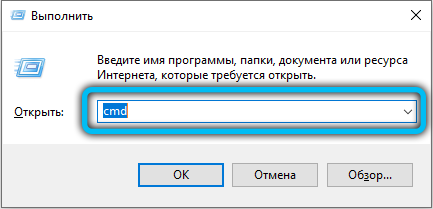
- Ko se prikaže okno terminala, zbiramo diskpart in potrdimo, da vpišemo s pritiskom. Uporabnost dela z diski v ločenem oknu se bo začela;

- Za prikaz seznama fizičnih diskov, ki so prisotni v sistemu, zbiramo seznam na seznamu;
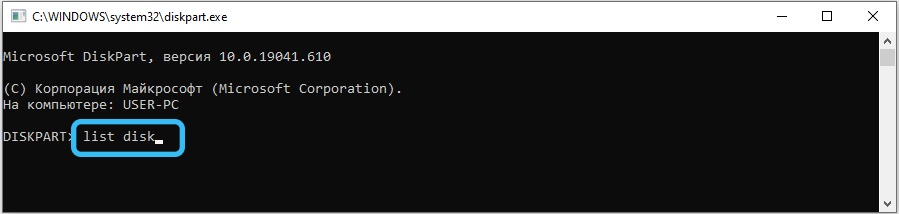
- Praviloma je pogon, na katerega je nameščen OS, oštevilčen s številko 0, preostali diski so v vrstnem redu rasti;
- Zdaj zbiramo izbrani disk št., Ki kaže na pripomoček, za katerega je disk podvržen pretvorbi;
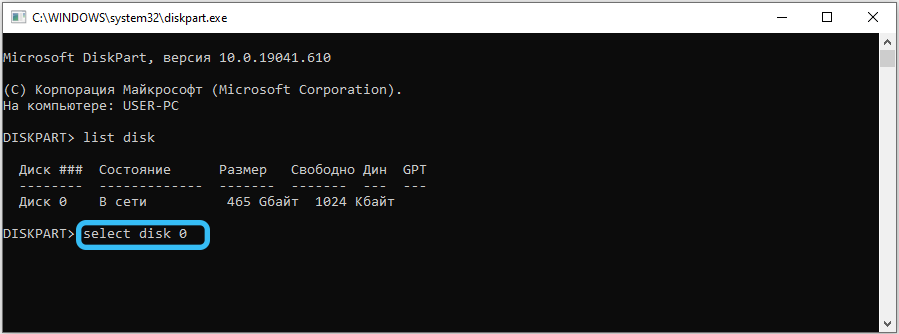
- Če si želite ogledati, kateri razdelki so na disku, uporabite ukaz Detail Disk;
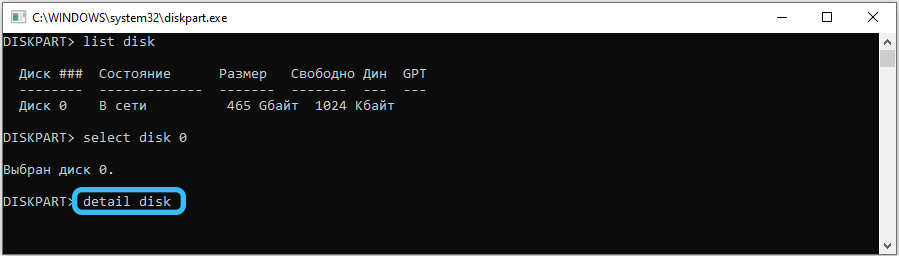
- Če želite spremeniti obliko celotnega diska, vnesite čisto. Upoštevati je treba, da bodo uničeni vsi obstoječi odseki;
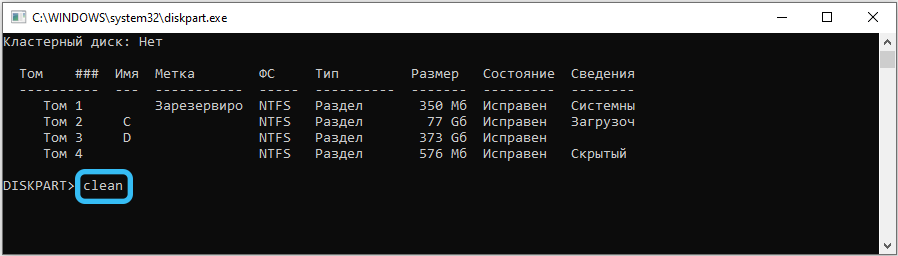
- Če ta možnost ne ustreza, izberite razdelek Ukaz Izberite Volume in nato uporabite Delete Glasni. V tem primeru se podatki izbrišejo samo na določeni glasnosti;
- Zdaj nadaljujemo neposredno do preobrazbe. Če želite prevesti razdelek (disk) v želeni obliki, zbiramo pretvorbo MBR in počakamo na dokončanje ukaza;
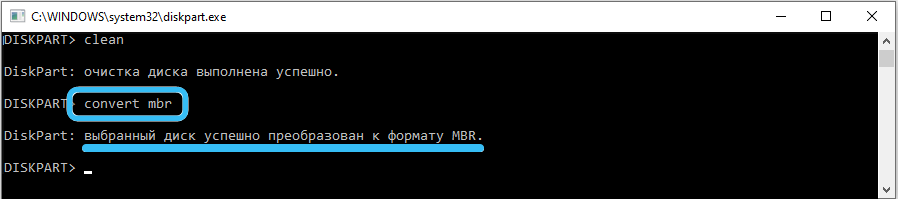
- Za izhod z DiskPart zbiramo izhod, ista ekipa se uporablja za zapiranje ukazne vrstice.
Če ste pretvorili pri namestitvi sistema Windows, se bo nadaljeval od mesta, kjer ste zagnali ukazno vrstico. Če je to faza ustvarjanja razdelkov, lahko začnete ustvarjati razdelke v zameno za izgubljeno s klikom na gumb "Referenčni disk".
Kako pretvoriti diske GPT v MBR z stavbami Windows
Zdaj pa poglejmo, kako spremeniti disk GPT v MBR, če je potrebno v delovni različici Windows. Na "Top Ten" je ta preoblikovanje nemogoče, saj ta različica sistema Windows deluje izključno pod UEFI BIOS. Toda na "Seven" in Windows 8.1 metoda je delavec, pa tudi z omejitvijo - uporabiti jo je mogoče le na nesistematičnem disku.
Kako preoblikovati disk GPT v MBR v delovnem sistemu:
- Zaženite konzolo "Perform" (Win + R), zbirate diskmgmt.MSC, potrdite s pritiskom Enter;
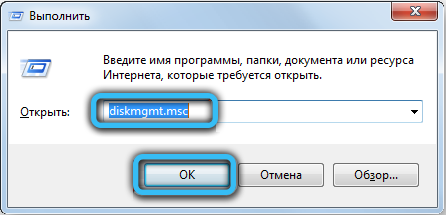
- Začel se bo redni pripomoček za nadzor diska. Izberite disk, ki ga je treba prevesti v obliko MBR;
- Zdaj moramo izbrisati vse razdelke, ki so na njem (s klikom na PKM v naslednjem razdelku in z izbiro elementa menija "Delete");
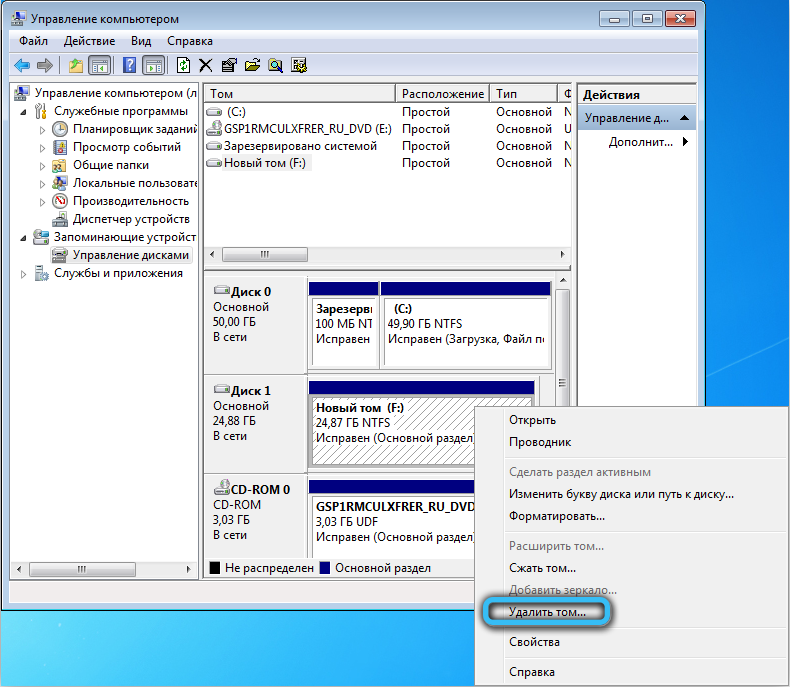
- Po tem kliknemo PKM z imenom Disk, ki ga je treba pretvoriti, in v kontekstnem meniju, ki se prikaže, izberite vrstico "Pretvori v MBR disk".
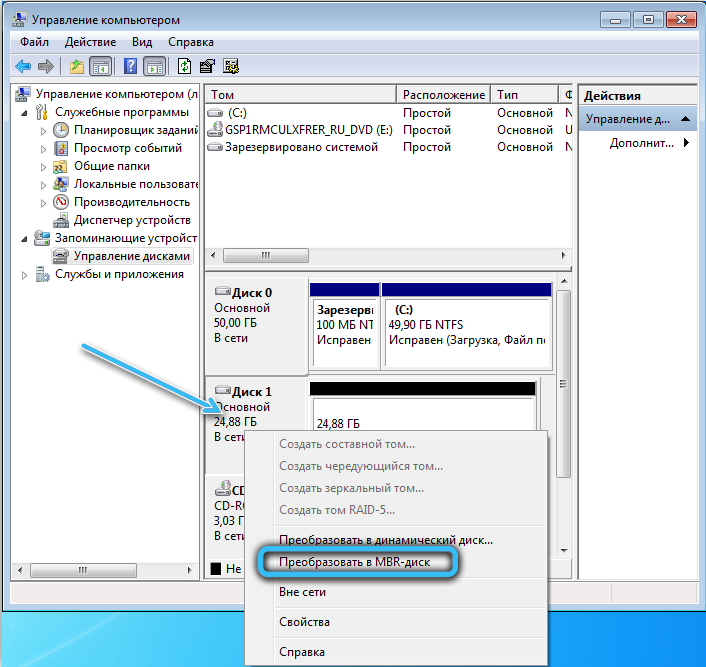
Kot v prejšnjem primeru se lahko tudi po pretvorbi diska vključite v njegovo delitev v odseke, če je potrebno.
Pretvorba MBR v GPT
Kar zadeva obratno transformacijo, jo lahko izvede pripomoček MBR2GPT. Poleg tega je samo v sistemu Windows 10, toda tukaj je takšna priložnost samo iz različice 1703.
Omogoča vam, da začnete postopek preobrazbe v kateri koli stopnji. In, kar je pomembno - brez izgube podatkov. Utility lahko zaženete med namestitvijo "desetine" in pri obnovi sistema. Poleg tega, če je bila začetna namestitev narejena v zapuščenem načinu, bo v prihodnosti obremenitev narejena v načinu UEFI.
Utility se nahaja v sistemu sistema Windows System32 Windows. Najpogosteje se uporablja pri namestitvi "desetine" med selitvijo iz prejšnjih različic, ko je nemogoče nadaljevati namestitev zaradi dejstva, da se na sistemskem disku uporablja tabela MBR Poninov. Pri uporabi MBR2GPT.Exe je potrebno, da opazimo več pomembnih omejitev. Prvič, disk, namenjen preoblikovanju. Tretjič, pri uporabi pripomočka za upravljanje diskov ne sme biti razširjenih razdelkov, označenih z zeleno. V večini primerov so ti pogoji spoštovani, vendar je zadnja dva omejitve enostavno odpraviti z brisanjem razširjenega odseka.
Torej, recimo, da imate v zapuščenem načinu nameščen Windows v obliki razdelkov MBR. V tem primeru je mogoče pretvoriti MBR v GPT brez izgube podatkov z naslednjim algoritmom:
- Zaženite ukazno vrstico (na fazi izbire razdelka pri namestitvi sistema Windows - kliknite Shift+F10);
- Zbiramo mbr2gpt /Validate, potrdimo s pritiskom na Enter;
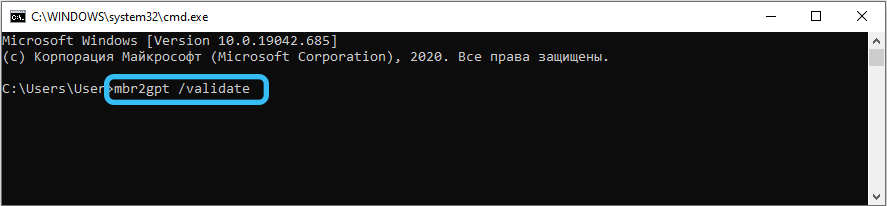
- Če se ukaz pojavi kot rezultat ukaza, morate znova zagnati pripomoček, ki označuje število fizičnega diska: MBR2GPT /disk: št. /Preverjanje, kjer je št. Število diska v veliki večini primerov - 0;
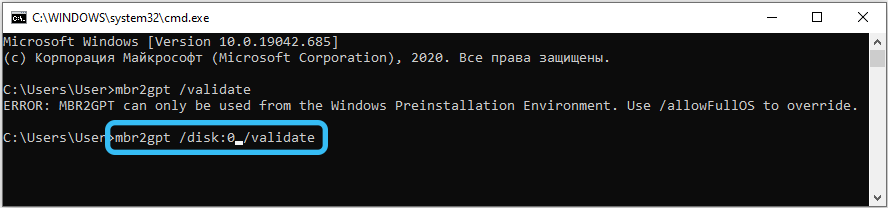
- Po prejemu preverjanja preverjanja, ki je bilo izpolnjeno uspešno, lahko nadaljujete neposredno do pretvorbe;
- Če želite to narediti, vnesite MBR2GPT /pretvorbo (če smo navedli številko diska, moramo uporabiti opcijo /disk: št.);
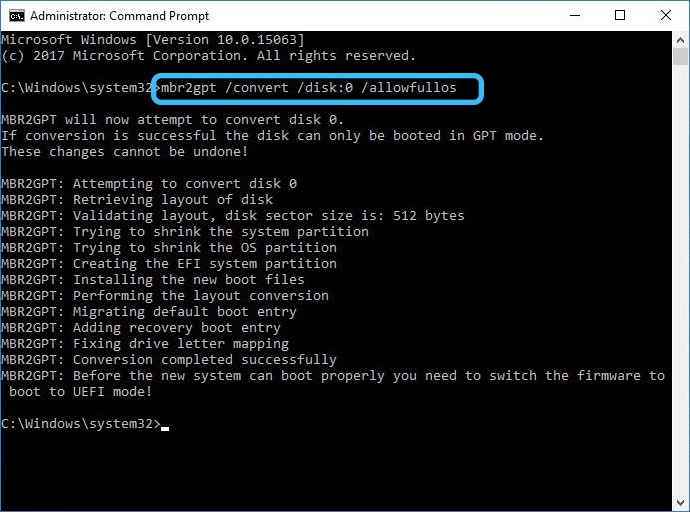
- Počakamo na zaključek preobrazbe in pustimo način emulacije ukazne vrstice.
Kot rezultat, bo pretvorba prešla brez izgube podatkov, medtem ko bo medij ustvarjen na medijih, ki jih bo postavil EFI-nalagalec (običajno pripomoček za to uporablja razdelek »rezervirani sistem«, če je dovolj in zadostna velikost).
Če je bila transformacija izvedena med namestitvijo sistema Windows 10, kliknite gumb "Posodobitev", zaradi česar se bo konfiguracija razdelkov spremenila v trenutni.
Uporaba transformacij tretjih strank med GPT in MBR
GPT lahko pretvorite v MBR in obratno s pomočjo programov tretjih strank. Ni jih toliko in prednost te metode je možnost preobrazbe brez izgube podatkov. Orodja za vgrajene -In Windows vam omogočajo, da to storite le v zgoraj opisanih primerih, torej le v "desetih" in le pri preoblikovanju v GPT.
Čarovnik za particijo Minitool
Čeprav je veliko komunalnih storitev, specializiranih za delo z diski in njihovimi razdelki, daleč od vseh, ki so sposobni preoblikovati odseke iz ene oblike v drugo. In tiste, ki to omogočajo, da to storijo brez izgube, in celo enega samega. Med njimi je treba najprej omeniti pri čarovniku Minitool Partition. Med prednosti pripomočka, ki je omogočilo, da postane megapopularna - enostavnost uporabe, možnost proste uporabe, pa tudi hitrost in kakovost nalog, ki jih določi uporabnik.
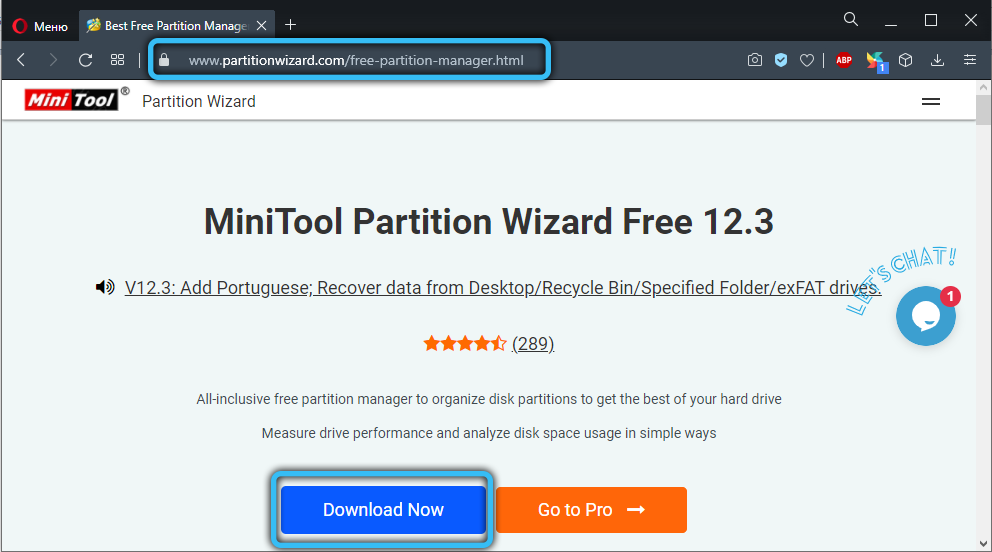
Program je na voljo v dveh različicah:
- navaden izvršni Exoshnik, ki ga je mogoče uporabiti v že nameščenem sistemu;
- v obliki nakladalne slike. Lahko ga zabeležimo na nosilcu bliskavice in slednje uporabite kot LiveCD. Jasno je, da je treba to možnost uporabiti pri namestitvi sistema Windows.
Opisujemo možnost z uporabo zagonske različice - nekoliko bolj zapletena.
Pomembno. Če imate pomembne podatke na sistemskem disku, jih morate predhodno kopičiti na drugem disku ali v oblak.Zaporedje pretvorbe GPT v MBR brez izgube podatkov:
- Prenesite sliko in jo zapišite na bliskovni pogon;
- Namenjeni nosilec vstavimo v računalnik ali prenosnik, znova zaženete;
- Prej morate spremeniti postopek nalaganja v BIOS -u ali uporabiti klic za zagonski meni, ki ga povzročajo različne kombinacije tipk za različne različice;
- kogda jnterfeй em emneno вesy wicyiskiйdk, a njo jhov iз ego raзdElov);
- Na desni strani v meniju izberite element "Pretvori v MBR";
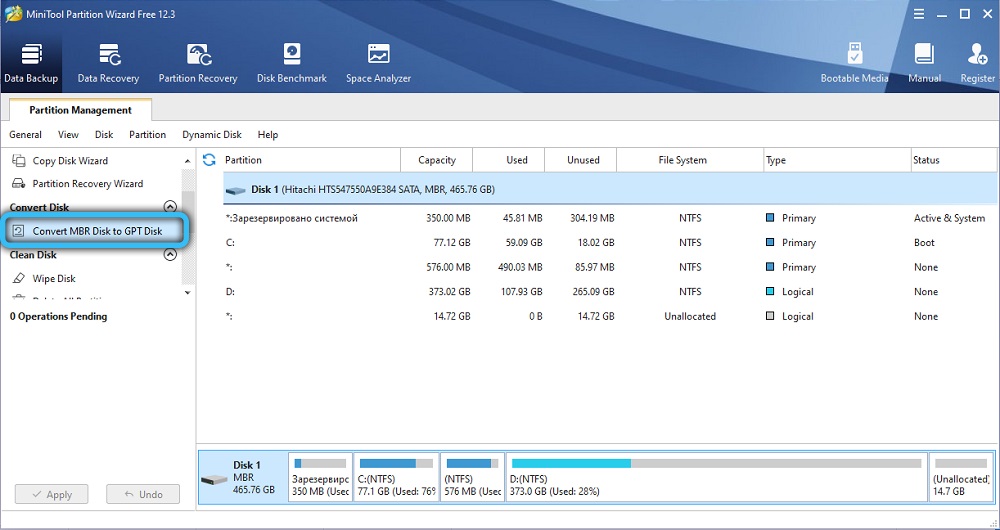
- Če želite zagnati preoblikovanje, kliknite zgornji gumb Uporabi. Utility vas bo prosil, da potrdite svoja dejanja (morda večkrat). Potrdite in počakajte na konec preobrazbe.
Možnost ni izključena, kadar pripomoček noče izvesti preobrazbe, pri čemer navaja dejstvo, da je izbrani disk sistemski, tabela odsekov. V tem primeru lahko obliko diska iz GPT v MBR spremenite na naslednji način:
- Kliknemo na razdelek "Disciming the System", medtem ko smo prepričani, da je njegov glasnost zadostna (običajno si sistem rezervira do 300 MB, je dovolj za našo nalogo);
- Izbrani razdelek izbrišemo s klikom na gumb Delete Partition in potrdimo naša dejanja s pritiskom na "Uporabi";
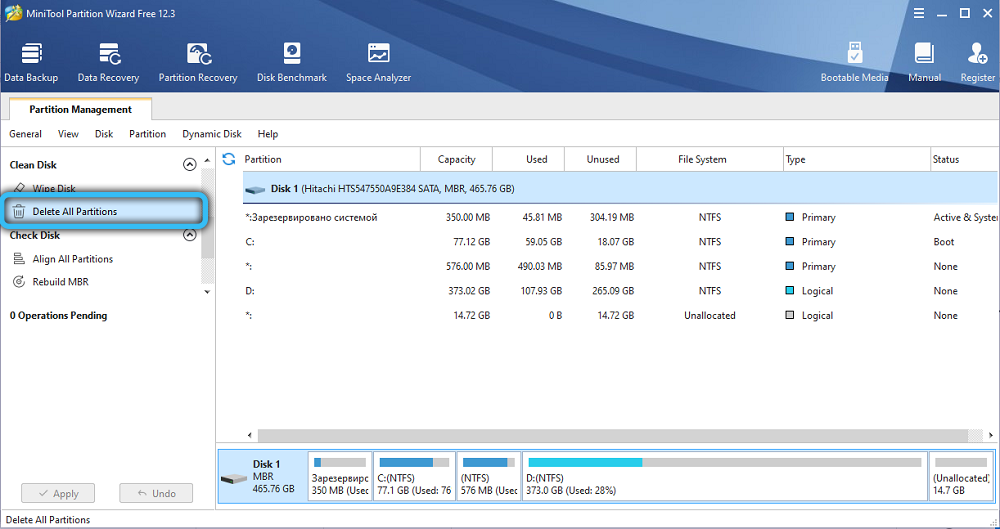
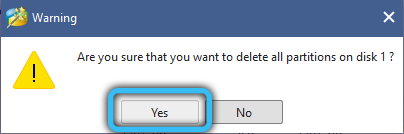
- Zdaj ponovimo zgoraj opisana dejanja - izberite celoten disk, kliknite na zavihek "Pretvori v MBR".
S to metodo lahko dobite disk s snemanjem nalaganja MBR, medtem ko shranjeni odseki. Zdaj lahko začnete nameščati Windows na redno.
Uporaba pripomočka v obliki izvedljivega programa je podobna, razen odsotnosti potrebe po snemanju čarovnika za particijo Minitool na bliskovni pogon v obliki slike.
Direktor diskov Acronis
V priljubljenosti ta pripomoček ni slabši od Minitoola. Poleg tega je program za delo z Acronis Discs danes vključen v večino LiveCD. Res, na voljo je le različica v obliki zagonske slike. Vendar pa je med selitvijo iz ene različice OS v večini primerov potreben prehod iz GPT na MBR in obratno.
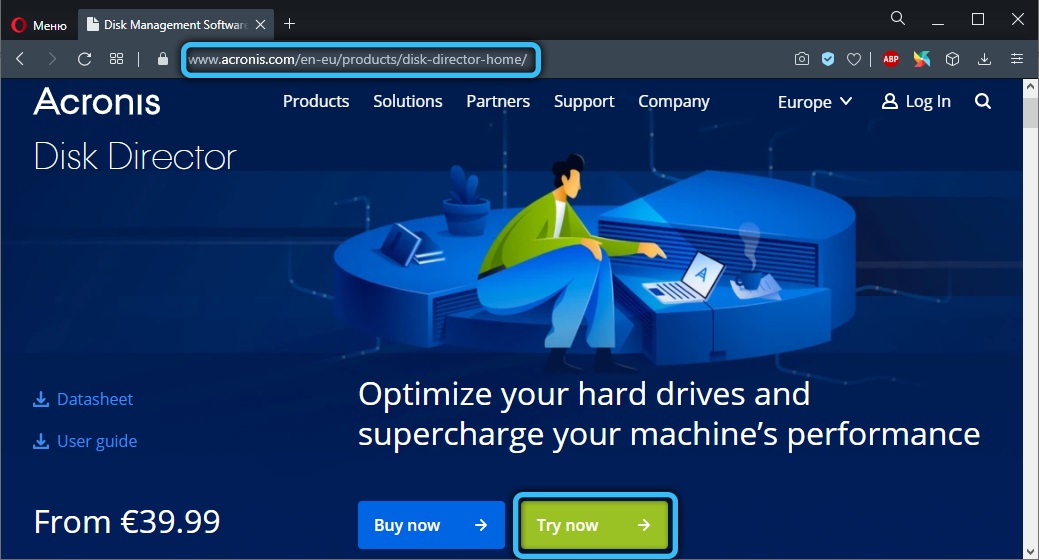
Opisujemo zaporedje dejanj:
- Slika prenesemo, jo napišemo v bliskovljivo pogon;
- Po potrebi varnostno kopiranje pomembnih podatkov od diska C do D (če obstajajo) ali v shranjevanju v oblaku;
- Po spreminjanju prioritete nalaganja v BIOS ali z uporabo nalagalnega menija se naložimo iz zamenljivega medija;
- V glavnem meniju pripomočka izberite element "Osnovni gonilniki";
- Za izvedbo pretvorbe v obe smeri bomo morali odstraniti rezervirani odsek Windows (običajno je njegova velikost 100 mV), za katerega ga označimo in izberemo element menija "Delete Tom";
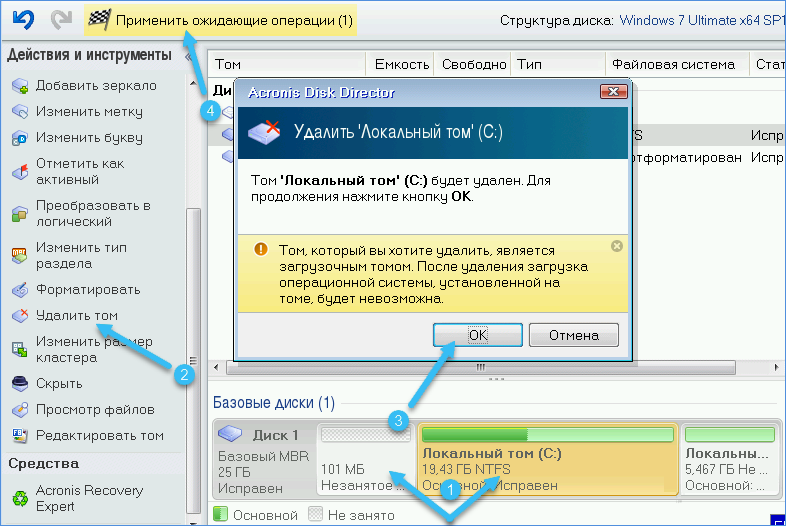
- Nato na popolnoma enak način odstranite disk C;
- Kliknite gumb "Uporabi" in počakajte, da se odstranijo navedeni količini;
- Še vedno kliknete PKM na disku in izberete možnost, ki jo potrebujemo v kontekstnem meniju. Na primer, "preoblikovanje v MBR";
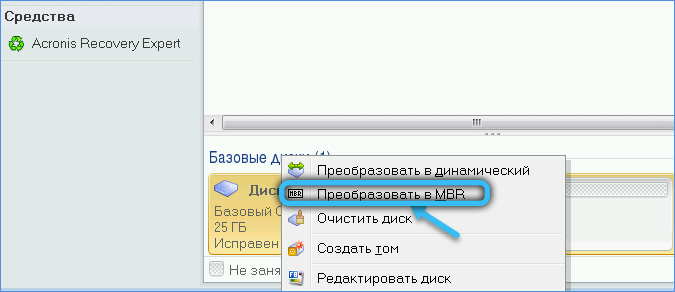
- V nekaj sekundah bo postopek zaključen in lahko nadaljujete z nameščanjem sistema Windows na običajen način.

Torej, seznanili smo se z vsemi priljubljenimi načini, kako namestiti GPT na diske z MBR ali izvesti obratno preobrazbo. Uporaba vgrajenih sredstev Windows je najprimernejša metoda, ki ne potrebuje iskanja in prenosa pripomočkov iz tretjih osebnih proizvajalcev. Toda v nekaterih primerih je njegova uporaba zaradi obstoječih omejitev nemogoča, potem pa brez priljubljenih diskovnih pripomočkov ne morejo storiti.
Če morate spremeniti obliko razdelkov in hkrati naleteli na težave, ki v našem članku niso bili opisani, velika prošnja, da jih v komentarjih navedete obiskovalci.
- « Kaj storiti, če sistem ne zazna RAM -a
- Pravilni načini za odpravo okvare z zagonom bliskovnega pogona - koda 10 »

